- Автор Abigail Brown [email protected].
- Public 2023-12-17 06:54.
- Акыркы өзгөртүү 2025-01-24 12:16.
Эмнелерди билүү керек
- Модемди жана сыналгыны бир коаксиалдык кабельге туташтыруу үчүн, кабелдик бөлгүчтү сатып алышыңыз керек.
- Кабелдин бир учун дубалдагы розеткага, экинчисин кабелдик бөлгүчкө туташтырыңыз.
- Андан кийин, бөлгүчкө кошумча эки коаксиалдык кабелди сайып, аларды сыналгыга жана модемге туташтырыңыз.
Бул макалада телекөрсөтүү жана интернет үчүн кабелдик линияны кантип бөлүү керектиги, коаксиалдык кабелдик туташууну бөлүшүү үчүн кандай жабдуулар керек жана сыналгы, модем жана кабелдик куту үчүн дагы кандай опциялар жеткиликтүү болушу мүмкүн экенин камтыйт.
Сиз ТВ жана Интернет үчүн кабелдик линияны ажырата аласызбы?
Эгер бөлмөңүздө бир гана коаксиалдуу кабелдик розетка бар болсо, аны интернет байланышыңыз жана сыналгы кабыл алуу үчүн дагы колдоно аласыз. Муну чечүү үчүн коаксиалдык кабель бөлгүч деп аталган жабдыктын бир бөлүгүн жана эки кошумча коаксиалдык кабелди сатып алышыңыз керек болот.

Коаксиалдык кабелдик бөлгүч, бир нече электрониканы электр розеткаларына туташтыруу үчүн үйдүн айланасында колдонгон ар кандай кош адаптерлер сыяктуу эле иштейт. Бир учу булакка сайылып, экинчи учу сигналды көптөгөн түзмөктөр колдоно ала турган эки же андан көп чыгууга бөлөт.
Мындай учурда бөлгүчтүн бир тарабындагы бир кабель дубалга, ал эми экинчи тарапка туташтырылган эки коаксиалдык кабель сыналгыга жана кабелдик модемиңизге сайылып калат.
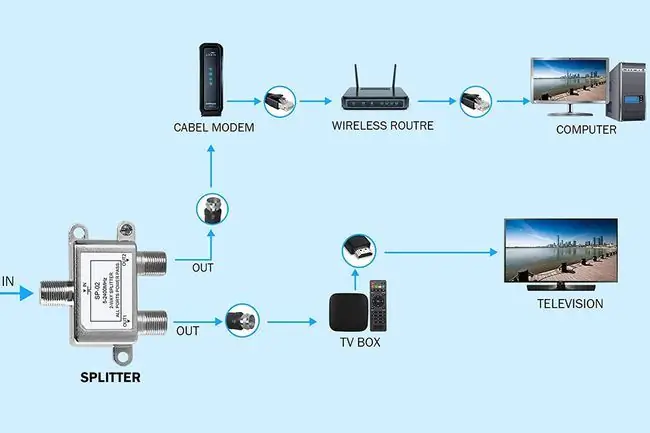
Коаксиалдык кабелдик бөлгүчтөр адатта $10дан төмөн баада сатылат жана аларды Amazon сыяктуу көпчүлүк электрондук дүкөндөр түйүндөрүнөн жана онлайн базарлардан сатып алса болот. Сатып алуудан мурун интернет же кабелдик провайдериңизге кайрылып, алар кайсы сплиттерди сунуштаарын билишиңиз керек.
Кабелдик бөлгүчтү сатып алардан мурун, тейлөө провайдериңизден кайсы бренд же моделди сунуштаарын текшериңиз. Алар атүгүл акысыз же арзандатуу менен бере алышат.
Үйүңүздүн туташуусу жана сиз колдонуп жаткан кызматтын түрү атайын мүнөздөмөлөрдү талап кылышы мүмкүн. Коаксиалдык кабелдик туташууну бөлүү сигналды алсыратышы мүмкүн, андыктан провайдериңиз күчөткүчтү же орнотулган күчөткүчү бар белгилүү бир бөлгүчтү сатып алууну сунушташы мүмкүн.
Модемимди каалаган кабелдик розеткага туташтырсам болобу?
Модемиңизге керектүү кабель розеткасынын түрү сиз колдонуп жаткан интернет кызматына жараша болот. Мисалы, кээ бир модемдер санариптик абоненттик линия (DSL) үчүн кадимки телефон линияңызды колдонушат, ал эми башкалары коаксиалдык кабелдик байланышты же Ethernet туташуусун талап кылат.
Эгер сизде 4G же 5G модем болсо, тандалган уюлдук тармак бардык интернет байланышын зымсыз иштете тургандыктан, кабелдик розеткаларды колдонуунун кереги жок болот.
Интернет кызмат планыңыздын аталышында ал колдонгон туташуунун түрүнө шилтеме камтылышы мүмкүн. Модемиңиздин кутучасында ал DSL же кабелдик туташууну талап кылары да айтылса керек.
Бул коркунучтуу угулса да, модемдерде адатта аларды кантип орнотуу керектиги жазылган нускама китепчеси берилет. Керектүү кабелдердин баары адатта модемдин же роутердин кутусуна киргизилет.
Модем менен кабель кутучамды сыналгыма кантип туташтырам?
Үй кинотеатрыңызды орнотуу кадамдары сизге таандык сыналгы түрүнө жана модем менен кабелдик кутучаңыздын моделине жараша ар кандай болот. Ошентип, сиз кызмат көрсөтүүчүңүздүн колдонмодогу же веб-сайттагы көрсөтмөлөрүн аткарышыңыз керек. Кайсы планды тандаганыңызга жараша сизге физикалык кабелдик куту талап кылынбашы мүмкүн.
Эгер сизде эски аналогдук сыналгы бар болсо, аны RF модулятору аркылуу кабелдик кутуга туташтыра аласыз.
Эгер сиз көңүл ачуу кызматына биринчи жолу жазылып жатсаңыз, медиа кызматтарынын саны өсүүдө жана үйдөгү Wi-Fi тармагы аркылуу зымсыз агылып жатат. Ошентип, бир нече жыл мурункудай программаларды агылтуу үчүн сыналгыңызга кабель туташтыруунун кереги жок болушу мүмкүн.
Apple TV жана Roku сыяктуу медиа кутулар иштөө үчүн жөн гана үйүңүздөгү Wi-Fi тармагына туташуу керек.
Эки модемди бир кабелдик линияга туташтыра аласызбы?
Эки модемди бир кабелдик линияга туташтыруу мүмкүн, бирок аны жасай алабы же жокпу, бул сиздин интернет провайдериңизден жана алар колдонуучуларга сунуштаган кызматтар менен өнүмдөрдүн спектринен көз каранды. Кээ бирлери эки модем аркылуу интернетке кирүүгө уруксат берсе, башкалары функцияларды экөөнө бөлүп коюшу мүмкүн.
Бир эле кабелдик линия менен бир нече модемдерди колдонуу мүмкүнбү же жокпу, билүү үчүн интернет провайдериңизге кайрылышыңыз керек болот.
Эгер сиз үйүңүздүн көбүрөөк аймактарынан интернетке кирүүнү кааласаңыз, зымсыз үй тармагын куруу жеткиликтүүраак болушу мүмкүн. Бирок, эгер сизде зымсыз тармак бар болсо жана аны каалаган аймактарыңыздан колдонууда кыйынчылык болуп жатса, сигналды керектүү өлчөмдө кеңейтүүнүн бир нече жолу бар.
КБС
Сыналгыны модемге кантип туташтырсам болот?
Сизге интернет туташуу порттору бар акылдуу сыналгы керек болот. Ethernet кабелиңизди модемиңиздин "чыгуучу" портторунун бирине кыстарыңыз, андан кийин Ethernet кабелинин экинчи учун акылдуу сыналгыңыздын "интернет кирүү" портуна сайыңыз. Андан кийин, сыналгы жана модемди күйгүзүңүз. Сыналгыдан Input тандаңыз, андан кийин Интернет тандаңыз. Интернет параметрлериңиз сыналгыңызга жараша өзгөрүп турат.
Спектр менин тейлөө провайдерим болсо, сыналгы менен модемди бир кабелдик розеткага кантип туташтырсам болот?
Спектрди орнотууну жөндөп жатканыңызда, комплектиңизде коакси кабелдер, HDMI кабели, Спектр кабылдагыч жана коакси бөлгүч болот. Биринчиден, муктаждыктарыңыз үчүн эң узун узундуктагы коакси кабелин тандап, андан кийин аны үйүңүздөгү коакси розеткасына бекитиңиз. Андан кийин, коакс бөлгүчтү коаксий кабелдин учуна жана эки кабелди коакс бөлгүчтүн учтарына бекитиңиз; бири Спектр кабылдагычыңызга, экинчиси модемиңизге барат. Акырында, HDMI кабелин ресиверге жана сыналгыга сайыңыз.






